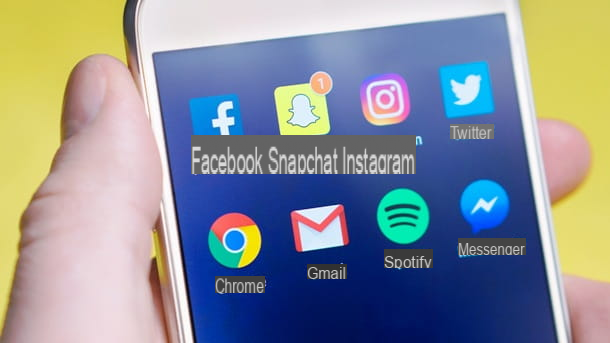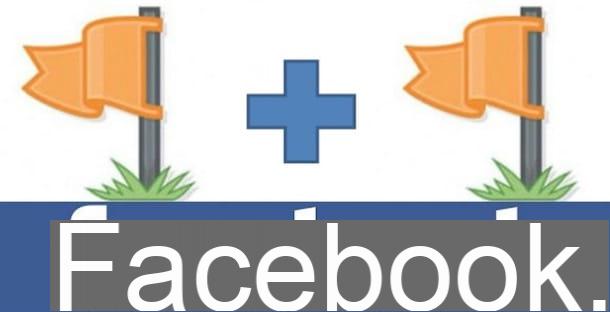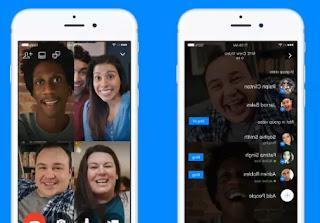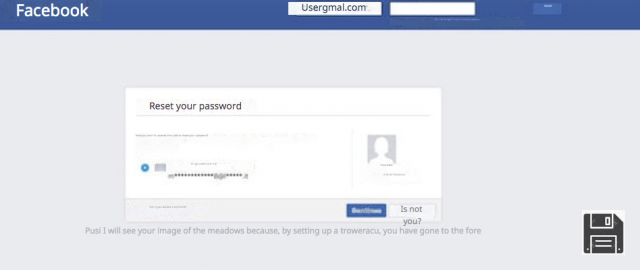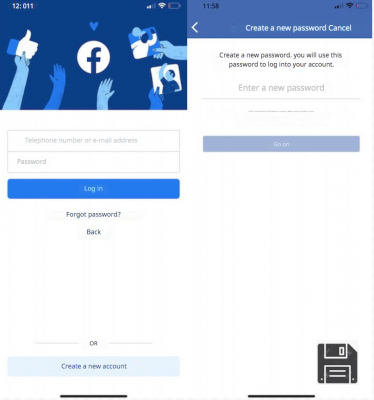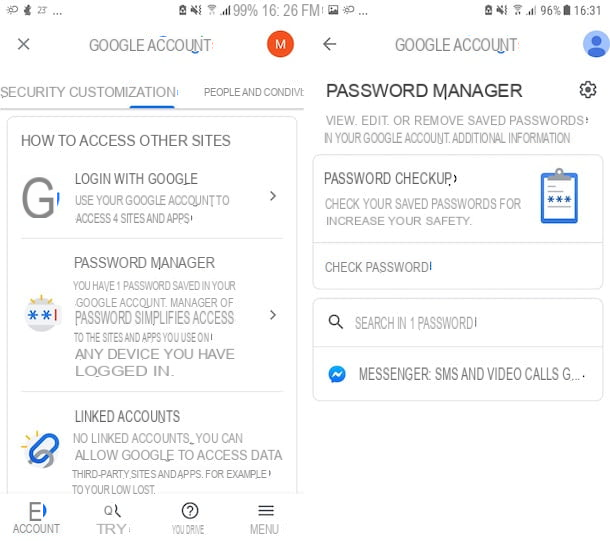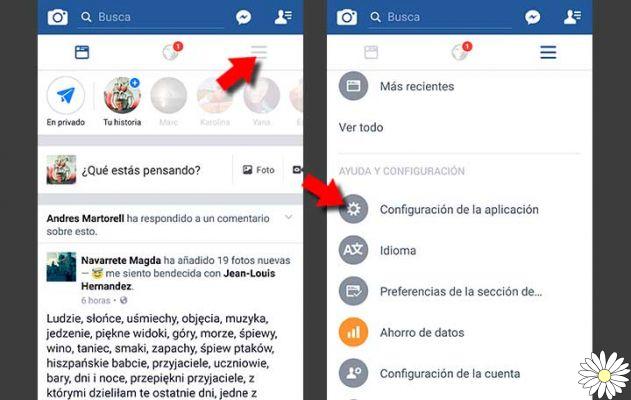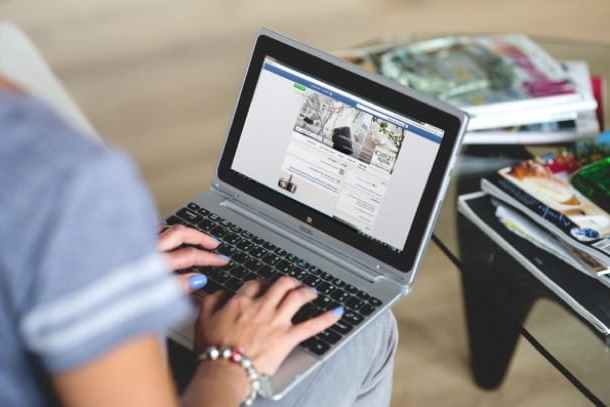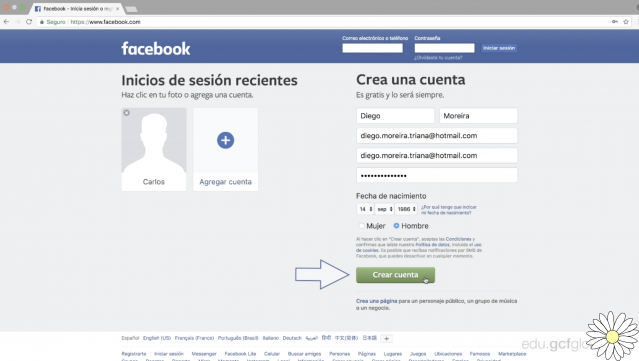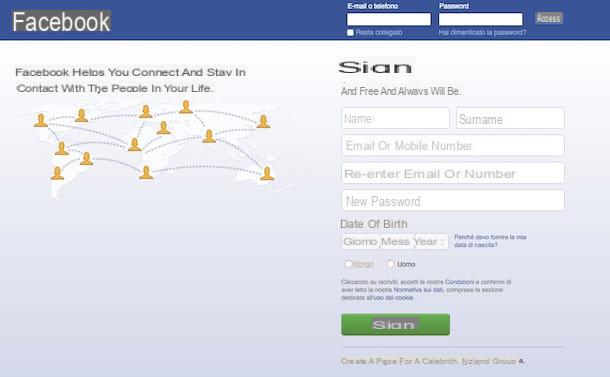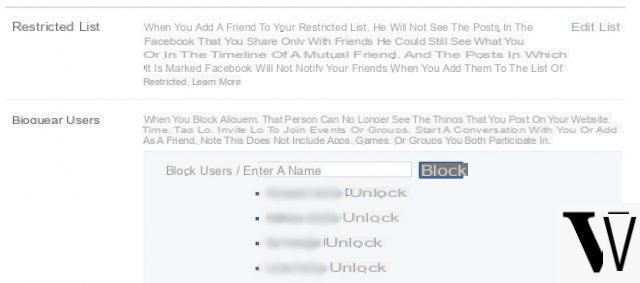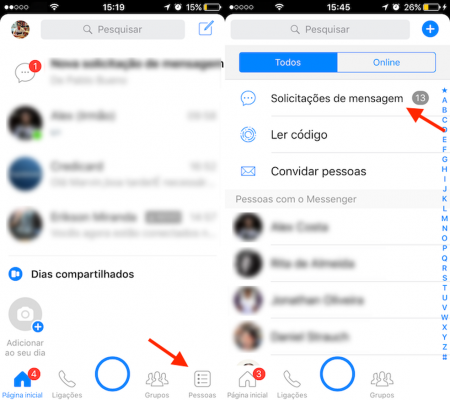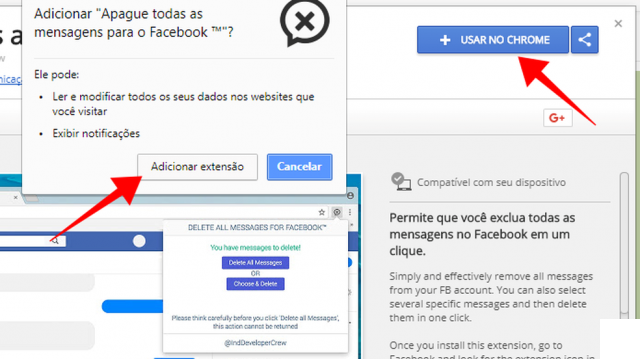Regístrate en Facebook
Si tu quieres saber cómo funciona Facebook, porque la primera vez que utilizas esta red social, lo primero que debes hacer es crear una cuenta: un trámite que puedes realizar fácilmente desde la aplicación de la red social para Android e iOS o desde su sitio web oficial. Además, si estás interesado, también puedes descargar la aplicación de Facebook para Windows 10 a través de Microsoft Store.
Además, me gustaría informarles de la posibilidad de descargar la aplicación gratuita Facebook Lite que, disponible para descargar solo en Android (llegará a iOS en 2018), está diseñada para ser utilizada en dispositivos de menor rendimiento desde un punto de hardware de visualiza y consume también menos datos, ya que está optimizado para conexiones a Internet 2G.
Desde teléfonos inteligentes y tabletas
Si tiene la intención de registrarse en Facebook utilizando la aplicación de Facebook para Android o iOS, te alegrará saber que el procedimiento es muy sencillo e inmediato.
Cuando se inicia la aplicación, toque el elemento Únete a Facebook, luego presione Comienzo y cree una cuenta, ingresando todos los datos requeridos: Nombre, apellido, fecha de nacimiento e Sexo.
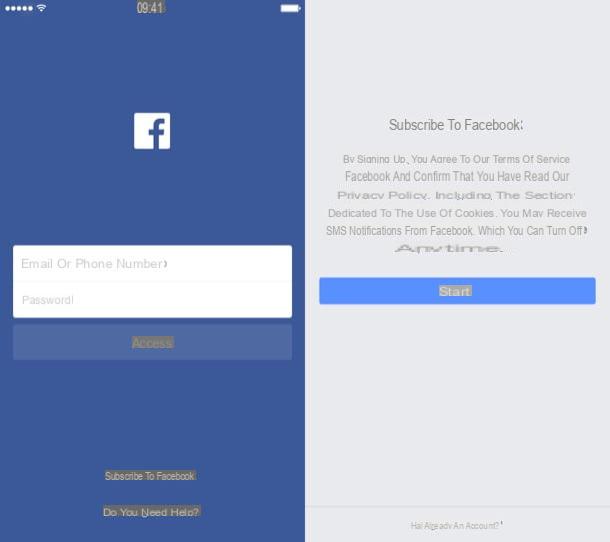
Luego elija si desea crear una cuenta a través de la suya número de móvil, o presione sobre el elemento usa tu dirección de correo electrónico y siga los procedimientos indicados en pantalla en cuanto a la confirmación de su cuenta, presionando el botón Confirme su cuenta que le habrá sido enviado por Facebook o ingresando al código de verificación recibido por mensaje.

Una vez que haya creado su cuenta, puede comenzar a personalizar su perfil accediendo a él (tocando su foto, que inicialmente debería ser el ícono de un hombrecito) y luego presionando el botón Edite su perfil. En la siguiente pantalla puedes ingresar toda tu información personal y hacer tu perfil en línea más completo.
En caso de duda, consulta mi tutorial en el que explico cómo crear un perfil de Facebook o aquel en el que te cuento cómo ese en el que explico cómo suscribirte a Facebook desde tu móvil.
De computadora
Si tiene la intención de registrarse en Facebook desde una computadora, conectada a la página de inicio de la red social y en los campos de texto en la pantalla, ingrese los datos requeridos para el registro: Nombre, apellido, número de móvil o dirección de correo electrónico, contraseña, fecha de nacimiento e sexo, luego haga clic en el botón Subscrbir para comenzar a crear una nueva cuenta.

A continuación, se le pedirá que confirme el suyo. dirección de correo electrónico o el tuyo número de móvilhaciendo clic en el botón Confirme su cuenta o escribiendo el código de confirmación que le enviará Facebook.
Después de este paso, ya puede comenzar a agregar algunos amigos haciendo clic en el botón Añade amigos, en correspondencia con los que se le muestran. Este procedimiento es opcional y también lo puedes hacer más adelante, como te explicaré en el siguiente capítulo.
Una vez hecho esto, primero debe personalizar su perfil. Como se le mostrará en la pantalla, presione el botón Añadir imagen, para cargar una foto de perfil, luego haga clic en eltu icono de perfil que encuentras en la barra de menú en la parte superior derecha, para personalizar también la imagen de portada, pulsando el botón Agregar imagen de portada.

También te sugiero que presiones el botón Edite su perfil, para ingresar también información relacionada con su cuenta, como el biografía, para ayudar a las personas a encontrarte en Facebook.
Si estás interesado en aprender más sobre el tema de la personalización de perfiles, consulta uno de mis tutoriales dedicados a esta función de la red social. Por ejemplo, puede resultarle útil leer la guía sobre cómo mostrar su fecha de nacimiento en Facebook, o aquella en la que explico cómo cambiar su nombre en Facebook.
Cómo usar Facebook
Una vez que se haya registrado en Facebook, tendrá la oportunidad de utilizar todas las funciones que ofrece esta red social. Dicho esto, a lo largo de las próximas líneas os hablaré de cuáles son las características más destacadas de Facebook, desde la posibilidad de añadir personas a los amigos hasta la publicación de posts y la interacción con páginas y grupos. ¡Disfruta la lectura!
Añade amigos
La funcionalidad de la que quiero hablarles en este capítulo es la relacionada conagregando nuevos amigos. Para ponerte en contacto con una persona en Facebook, y así poder enviarle mensajes privados, siguiendo los procedimientos que encontrarás en el siguiente capítulo, debes agregar una persona a tus amigos de Facebook.
Hacerlo es muy simple: el propio Facebook te mostrará los perfiles de algunos usuarios, dentro de una sección con nombre Gente que pueda conocer, visible tanto en la aplicación de Facebook para Android e iOS como en la computadora.
Luego presione el botón añadir a amigos en correspondencia con los perfiles que se te muestran, para enviarles una solicitud de amistad que tendrán que aceptar pero también pueden negar (generalmente en Facebook solo se agregan a los amigos las personas que se conocen entre sí).

También puede ver la lista con otras personas sugeridas presionando el botón con el símbolo de dos hombres que encuentras en la barra superior de Facebook desde tu computadora o en la barra en la parte inferior, si estás usando la aplicación para teléfonos inteligentes y tabletas.
Alternativamente, puede agregar una persona a sus amigos, use el campo de texto Buscar que se encuentra en la parte superior, para escribir un nombre y un apellido; luego, una vez localizado, presione el botón añadir a amigos (el símbolo de un omino, si está utilizando Facebook desde un teléfono inteligente o tableta) y espere a que se acepte la solicitud.
Si tiene éxito, recibirá una notificación de Facebook y luego podrá ver todo el contenido publicado por la persona agregada.

En caso de que tengas alguna duda sobre la funcionalidad de Facebook que te permite agregar amigos, te sugiero que eches un vistazo a uno de los tutoriales que escribí sobre este tema, como el de cómo ver las solicitudes de amistad. Enviado en Facebook o el uno dedicado a enviar solicitudes de amistad.
Enviar mensajes a amigos
Si ha agregado a alguien a sus amigos de Facebook, puede iniciar una conversación privada desde su teléfono inteligente, tableta y computadora. En teléfonos inteligentes y tabletas es necesario descargar la aplicación Messenger, que está disponible de forma gratuita en Android e iOS (y también está disponible en Lite, cuyo funcionamiento está optimizado para dispositivos de menor rendimiento desde el punto de vista del hardware y para conexiones a Internet en 2G, ya que consume menos paquetes de datos). En la computadora, sin embargo, puede actuar mediante el uso del chat integrado en Facebook o usando el sitio web Messenger, dedicado a aquellos que desean enviar mensajes privados a los usuarios sin las distracciones del servicio de noticias.
Desde teléfonos inteligentes y tabletas
Si desea enviar un mensaje privado a un amigo de Facebook desde un teléfono inteligente o tableta, inicie la aplicación Messenger descargado previamente en su dispositivo (si no sabe cómo hacerlo, lea este tutorial mío), presionando en su icono que encuentra en la pantalla de inicio o en el cajón, luego inicie sesión con sus credenciales de Facebook, en orden para ver la lista de sus contactos después de sincronizarlos, presionando el botón Attiva.

Si ya ha iniciado una conversación con un usuario, toque su nombre en la pantalla principal o toque campo de texto que encontrará en la parte superior, para identificar el nombre de la persona con la que desea ponerse en contacto.
Para enviar un nuevo mensaje privado en Facebook, también puede presionar el icono con el símbolo de lápiz y hoja de papel que encuentra en la esquina superior derecha, luego use el campo de texto A: para escribir el nombre de la persona con la que desea iniciar una conversación o toque uno de los nombres que se le sugieren.

Además de enviar mensajes de texto, puedes enviar fotos y emojis presionando el botón con el símbolo respectivamente cámara o el icono de un sonriente.
Si estás interesado en aprender más sobre el tema y obtener más información sobre el resto de funcionalidades relacionadas con el chat de Facebook, lee mi tutorial en el que te hablo sobre cómo funciona Messenger o consulta las guías que escribí sobre la resolución de los más comunes. problemas para el chat de Facebook
De computadora
Para iniciar una conversación privada con un amigo de Facebook desde su computadora, abra el chat de Facebook integrado presionando el icono con el símbolo de un dibujos animados ubicado en la barra superior, o conectado al sitio oficial de Messenger e inicie sesión con los datos de su cuenta de Facebook, para aprovechar el chat dedicado.

En ambos casos, ubique a la persona a la que desea enviar un mensaje de la lista de sus contactos o haga clic en el botón Nuevo mensaje (en el sitio de Messenger es el icono con el hoja y lapiz), si desea escribir el nombre de la persona con la que desea comunicarse, utilizando el campo de texto A:.

Una vez hecho esto, use el campo de texto Escribe un mensaje que ves a continuación, para escribir un mensaje de texto. Alternativamente, use los íconos justo debajo, como el que tiene el símbolo de un sonriente que se usa para enviar un emoji o el botón GIF, que le permite enviar una imagen animada.
Publicar publicaciones
Otra característica muy importante de Facebook se refiere a la posibilidad de compartir contenido con tus amigos, publicando publicaciones dentro de tu perfil, actuando a través del sitio web oficial.
En este sentido, debes saber que los contenidos publicados en Facebook pueden ser textuales pero también multimedia. También puede compartir fotos, videos y actualizaciones de estado a través de la aplicación. Facebook para Android e iOS. En las siguientes líneas explicaré cómo proceder paso a paso.
Usar Facebook desde un teléfono inteligente, tableta o computadora (el funcionamiento de la red social en este caso es el mismo) consulte la sección Noticias (en Android e iOS es la sección con un símbolo giornale que ves en la barra en la parte inferior o superior) o la de tu perfil, accesible pulsando en el tuyo foto de perfil desde la computadora y el icono con un símbolo omino da teléfono inteligente y tableta Android e iOS.
Luego consulte el campo de texto que puede ver en la barra superior, correspondiente a la redacción ¿En qué estás pensando [tu nombre]? para escribir una actualización de su perfil y compartirla con sus amigos de Facebook.

Antes de hacerlo, presionando el botón cuota, elija si desea crear un mensaje con un fondo de color, haciendo clic en los cuadros que se le muestran, o si desea compartir foto / video, Si Etiqueta a un amigo o si compartir uno también estado de ánimo / actividad.
Además de las opciones enumeradas anteriormente, otras herramientas relacionadas con la publicación de una publicación en Facebook son visibles presionando el símbolo (...). Por ejemplo, puedes publicar uno. GIF o una estudio.
Además, puede optar por compartir la publicación que realizó en el Sección de noticias y / o dentro de sus historias de perfil (Tu historia), colocando una marca de verificación en los elementos correspondientes.

Antes de presionar el botón cuota recuerde regular la privacidad del contenido que publica. Por defecto, de hecho, los contenidos publicados dentro de Facebook son visibles solo para amici, pero al presionar en este elemento del menú puede, por ejemplo, elegir si desea compartir una publicación con Tutti (es decir, con cualquier persona en Facebook y fuera de Facebook) o solo con algunos amigos, excepto algunos (Amigos excepto ...) o solo para algunos Amigos especificos.

Si tiene alguna duda sobre la configuración de privacidad de Facebook, le sugiero que lea mi guía dedicada a este tema específico.
Publica historias

En Facebook también es posible publicar storie, es decir, contenidos multimedia que permanecen visibles en una sección especial de su perfil durante 24 horas, después de las cuales ya no se pueden ver.
Dicho esto, para publicar una historia en Facebook hay que actuar como un teléfono inteligente o una tableta, a través de la aplicación de la red social. Para hacer esto, haga clic en el botón (+) que puedes ver en correspondencia de la caja Historias, luego elija uno de los elementos que se le muestran en la parte inferior, como por ejemplo Normal, Bumerang, Video o Vivir, dependiendo del contenido que desee crear, como un video, una foto, un video en bucle o una transmisión en vivo.
También puede pulsar sobre el símbolo de sonriente, para aplicar filtros y efectos en tiempo real, o agregar un contenido multimedia presente en la memoria de su dispositivo, presionando en galería multimedia abajo a la derecha.
Antes de publicar la historia, presionando el botón Tu historia, puede usar el editor de historias de Facebook, que le permite escribir en una foto o video (Aa), para agregar una pegatina, como un estudio (el símbolo de un sonriente) y para dibujar en las fotos o videos (el símbolo de un garabatear).
Si prefieres publicar la foto también en la sección Noticias, presiona el botón adelante y ponga una marca de verificación en el elemento relevante, luego presione el botón Comparte ahora. Las historias publicadas son visibles tanto desde el teléfono inteligente / tableta como desde la computadora, presionando la voz Tu archivo (se llama Archivo en la computadora). Para más información sobre esta función, lee mi tutorial en el que te cuento en detalle cómo funcionan las Historias de Facebook.
Interactuar con amigos, páginas y grupos
Ahora que te he explicado cuáles son las características principales de Facebook, podemos pasar a la parte en la que te hablo de cómo interactuar con otros usuarios de la red social, por ejemplo mediante "me gusta", comentando y compartiendo las publicaciones de amigos, páginas o grupos.
En este caso concreto, el funcionamiento de los métodos de interacción de Facebook es el mismo en su uso desde teléfonos inteligentes y tabletas que desde una computadora, en consecuencia, una vez que haya iniciado sesión en la plataforma con los datos de su cuenta previamente registrada, lo primero que debe hacer Verá será el feed de noticias, que es la sección donde se muestra el contenido publicado por tus amigos, los grupos que sigues y las páginas que te gustan.

Dicho esto, si ves un contenido que te interesa, puedes interactuar con él "me gusta", comentar y / o compartir. Para hacer esto, presione el botón "Me gusta" (el símbolo de un pulgar arriba), tóquelo (desde una computadora) o manténgalo presionado (desde un teléfono inteligente / tableta) para ver el menú de reacciones: estas le permiten expresarse a través de emociones, como corazón o Wow por ejemplo.

Si, por el contrario, desea comentar la publicación que se muestra, haga clic en el botón Revisión y usa el campo de texto Escribe un comentario para escribir el mensaje, luego envíelo presionando la tecla con un símbolo avión. La llave cuota, por otro lado, se utiliza para compartir un contenido de particular interés, republicando en su perfil.
Puedes realizar todas las operaciones que acabas de indicar para interactuar con todas las publicaciones públicas o publicaciones compartidas por tus amigos o amigos de tus amigos, dependiendo de la privacidad. Las páginas de Facebook, por otro lado, son públicas, por lo que puede ver todas las publicaciones que contienen.
En particular, si encuentra una página que le interesa porque ha escrito su nombre en el motor de búsqueda de Facebook, puede presionar el botón Me gusta en correspondencia con los mismos, con el fin de visualizar los contenidos que se publican en el newsfeed.

En el caso de que hayas identificado, nuevamente a través del buscador de Facebook, un grupo y quieras interactuar con él, es posible que te encuentres en una situación en la que no puedas ver e interactuar con los contenidos publicados en él.
En este caso, significa que de hecho se ha encontrado con un grupo cerrado: luego presione el botón Únete al grupo, con el fin de solicitar una invitación a los administradores del mismo.

Solo cuando seas aceptado y se te notifique de la inscripción exitosa, podrás interactuar con los contenidos publicados en el mismo, como ya se explicó en las líneas anteriores.
Otras guías interesantes
Si estás interesado en saber cómo funciona una característica de Facebook en particular, que quizás en este tutorial no he tenido la oportunidad de analizar en detalle, consulta el archivo de todas las guías que he publicado sobre la red social de Mark Zuckerberg: allí encontrarás definitivamente lo que necesitas.
¿Cómo funciona Facebook?